Jak obnovit tovární nastavení iPhone s heslem nebo bez něj
Tento článek pojednává o tom, jak provést obnovení továrního nastavení na iPhonu v různých situacích. To je pro uživatele iOS zásadní krok. Je to jednoduché řešení pro řešení softwarových závad, přípravu zařízení na nového majitele nebo ochranu vašich soukromých informací. Musíte si však vybrat správnou metodu pro dokončení úkolu. Jinak nebudete moci zařízení úspěšně resetovat. Pokud jste připraveni, pojďme na to.
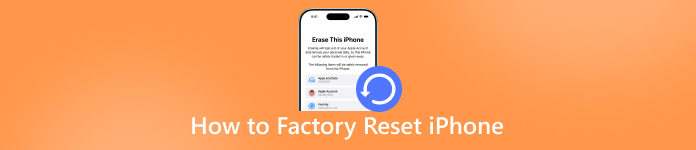
V tomto článku:
- Část 1: Co znamená obnovení továrního nastavení iPhone
- Část 2: Před obnovením továrního nastavení iPhone
- Část 3: Konečná možnost obnovení továrního nastavení iPhone
- Část 4: Jak obnovit tovární nastavení iPhone v Nastavení
- Část 5: Jak obnovit tovární nastavení iPhone při bezpečnostním uzamčení
- Část 6: Jak obnovit tovární nastavení iPhone pomocí aplikace Najít
- Část 7: Jak obnovit tovární nastavení iPhone pomocí iTunes/Finderu
Část 1: Co znamená obnovení továrního nastavení iPhone
Jak název napovídá, obnovení továrního nastavení iPhonu obnoví zařízení do továrního stavu. Co se stane, když provedete obnovení továrního nastavení iPhonu? Všechna vaše data budou vymazána a změněná nastavení budou odstraněna. Může dojít k vymazání vašich fotografií, videí, účtů, e-mailů, kontaktů, protokolů hovorů, SMS, iMessage a dalších informací. Po obnovení továrního nastavení se váš iPhone restartuje a zobrazí se obrazovka Hello.
Část 2: Před obnovením továrního nastavení iPhone
Jak již bylo zmíněno, obnovení továrního nastavení iPhonu vymaže všechna data v zařízení. Proto je lepší zálohovat si iPhone pomocí iCloudu nebo do počítače, abyste předešli ztrátě dat. Před tímto procesem je také lepší vypnout funkci Najít a zrušit spárování Apple Watch.
Jak zálohovat iPhone do iCloudu
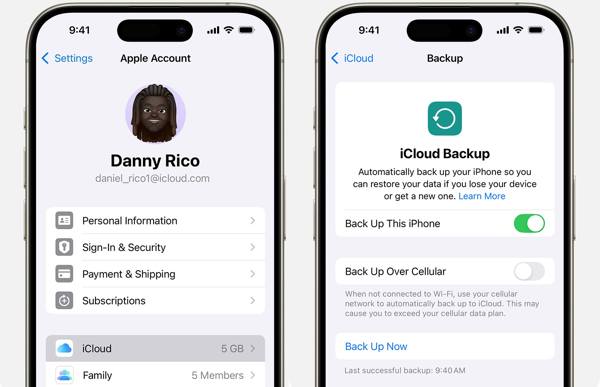
Připojte svůj iPhone ke stabilnímu internetovému připojení.
Otevři Nastavení aplikaci a klepněte na svůj profil.
Přejít na iCloud Tab a klepněte Záloha iCloud.
Klepněte na Zálohujte nyní tlačítko pro zálohování iPhonu.
Jak zálohovat iPhone do počítače
Připojte svůj iPhone k počítači pomocí kabelu USB.
Spusťte iTunes ve Windows a macOS Mojave nebo starším. Spusťte Finder v macOS Catalina nebo novějším.
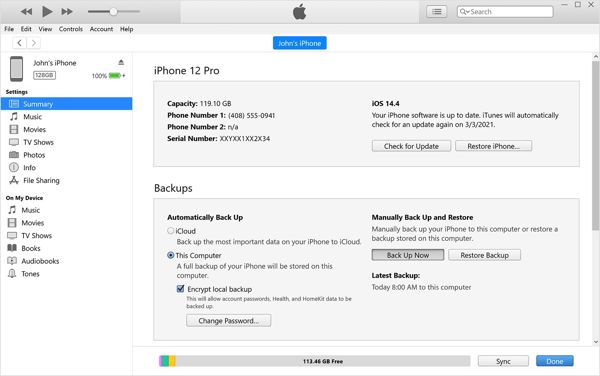
Klikněte na Telefon v iTunes a přejděte na souhrn.
Klikněte na název svého iPhonu a přejděte na Všeobecné ve Finderu.
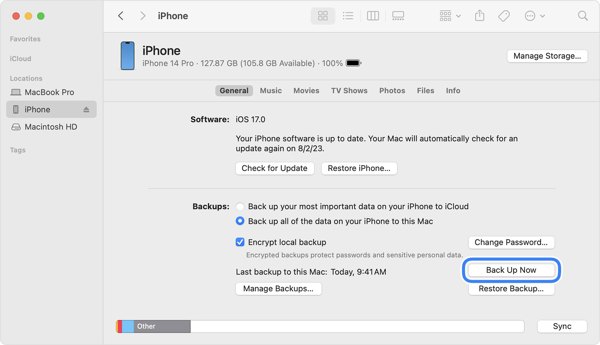
Vybrat Tento počítač pod Zálohy sekce.
Vybrat Zálohujte všechna data ze svého iPhone na tento Mac ve Finderu.
Nakonec klikněte na Zálohujte nyní knoflík.
Poznámka: Pokud chcete ochránit zálohu svého iPhonu, zaškrtněte políčko vedle Šifrovat místní zálohu a zanechte heslo.
Jak vypnout funkci Najít iPhone
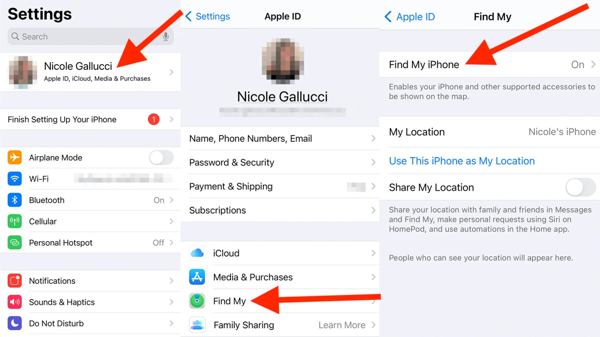
Spusťte svůj Nastavení aplikaci a klepněte na svůj profil.
Přejít na Najít moje Tab a klepněte Najdi můj iPhone.
Vypnout Najdi můj iPhone.
Po zobrazení výzvy zadejte heslo k Apple ID a vypněte funkci Najít iPhone.
Jak zrušit spárování Apple Watch s iPhonem
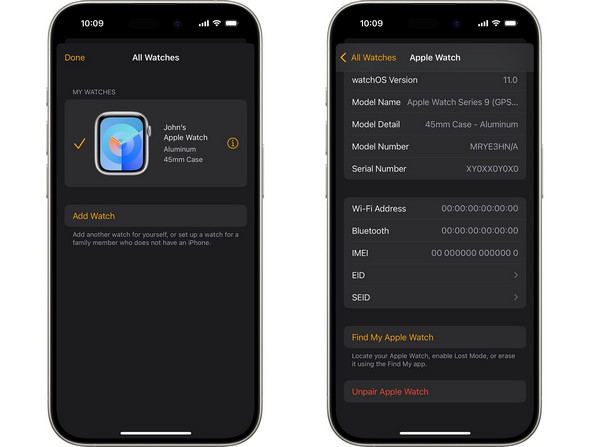
Před obnovením továrního nastavení spusťte na iPhonu aplikaci Apple Watch.
Přejít na Moje hodinky Tab a klepněte Všechny hodinky.
Klepněte na Info tlačítko vedle hodinek.
Přejděte dolů a klepněte na Zrušte spárování Apple Watch knoflík.
Hit Zrušit párování [jméno vašeho Apple Watch]U modelů GPS+ Cellular odeberte svůj mobilní tarif.
Nakonec zadejte heslo k Apple ID a stiskněte Zrušit párování znovu.
Část 3: Konečná možnost obnovení továrního nastavení iPhone
imyPass iPassGo je jednoduchý způsob, jak provést tovární reset iPhonu bez hesla k Apple ID. Při obnovení zařízení do továrního nastavení dokáže obejít váš přístupový kód k iPhonu a heslo k Apple ID. Uživatelsky přívětivé rozhraní navíc usnadňuje navigaci i začátečníkům.

Více než 4 000 000 stažení
Obnovení továrního nastavení iPhonu ve třech snadných krocích.
Nevyžadujte přístupový kód k iPhonu ani heslo k Apple ID.
K dispozici v různých situacích, včetně situace, kdy je váš iPhone deaktivovaný.
Kompatibilní s širokou škálou modelů iPhonu a iPadu.
Jak obnovit tovární nastavení iPhonu bez hesla
Propojte svůj iPhone a počítač
Spusťte nejlepší nástroj pro obnovení továrního nastavení iPhonu po jeho instalaci do počítače. Pro Mac existuje další verze. Vyberte Vymazat přístupový kód režim. Propojte iPhone s počítačem pomocí kabelu Lightning. Pokud obě zařízení propojujete poprvé, klepněte na Důvěra na vašem iPhonu, abyste důvěřovali svému počítači.

Zkontrolujte informace o svém zařízení
Klikněte na Start pokračujte tlačítkem. Jakmile se načtou informace o zařízení, zkontrolujte každou položku. Klikněte na Start ke stažení firmwaru.

Obnovení továrního nastavení iPhone
Po stažení klikněte na Odemknout tlačítko pro pokračování. Přečtěte si upozornění a potvrďte odemčení. Nakonec zadejte 0000 abyste zajistili průběh procesu. Po dokončení ukončete software a odpojte iPhone. Nyní by se váš iPhone měl spustit v Ahoj obrazovka.

Část 4: Jak obnovit tovární nastavení iPhone v Nastavení
Nejjednodušší způsob, jak obnovit tovární nastavení iPhonu bez iTunes nebo počítače, je aplikace Nastavení. Tato metoda vyžaduje přístupový kód vašeho iPhonu. Pokud je povolena funkce Najít iPhone, budete navíc požádáni o zadání hesla k vašemu Apple ID.
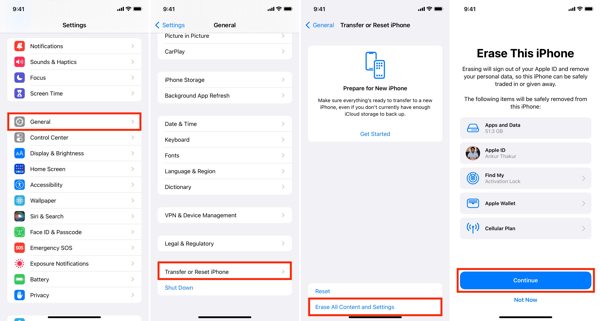
Otevři Nastavení aplikace na vašem iPhone.
Přejít na Všeobecné Tab a klepněte Přeneste nebo resetujte iPhone nebo Resetovat na starších verzích iOS.
Vybrat Vymazat veškerý obsah a nastavení.
Zaškrtněte datové typy, které chcete odebrat, a klikněte na Pokračovat.
Zadejte přístupový kód pro iPhone pro potvrzení akce.
Pokud je povolena funkce Najít iPhone, zadejte heslo k Apple ID a spusťte obnovení továrního nastavení.
Část 5: Jak obnovit tovární nastavení iPhone při bezpečnostním uzamčení
Můžete obnovit tovární nastavení zamčeného iPhonu? Odpověď zní ano, pokud máte v zařízení aktualizovaný software. Od verze iOS 15.2 společnost Apple zavedla na obrazovce Bezpečnostní uzamčení možnost Vymazat iPhone. Umožňuje vám obnovit tovární nastavení iPhonu nebo iPadu pomocí hesla k Apple ID. Tato metoda nevyžaduje žádný další software ani hardware.
Opakovaně zadávejte nesprávný přístupový kód, dokud se nezobrazí obrazovka iPhone není k dispozici.
V systému iOS 17 a vyšším
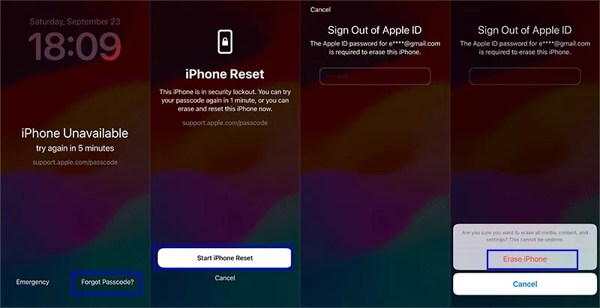
Klepněte na Zapomněli jste přístupový kód tlačítko v pravém dolním rohu.
Vybrat Spusťte reset iPhone.
Zadejte heslo k Apple ID a odhlaste se z účtu.
Nakonec klepněte Vymazat iPhone spusťte obnovení továrního nastavení na vašem zařízení.
V systému iOS 15.2 nebo novějším
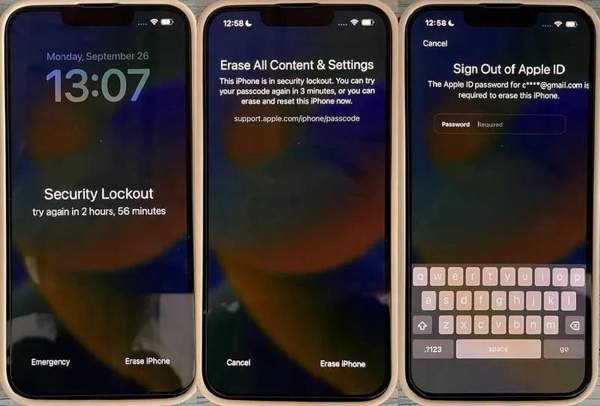
Klepněte na Vymazat iPhone tlačítko ve spodní části.
Přečtěte si oznámení a klikněte Vymazat iPhone znovu.
Zadejte příslušné heslo k Apple ID pro potvrzení akce.
Část 6: Jak obnovit tovární nastavení iPhone pomocí aplikace Najít
Najít iPhone je funkce, kterou společnost Apple vydala pro sledování produktů Apple prostřednictvím přidruženého účtu Apple ID. Pokud jste si na svém zařízení povolili funkci Najít iPhone, můžete iPhone resetovat do továrního nastavení na webu nebo na vypůjčeném iPhonu.
Jak resetovat iPhone do továrního nastavení online
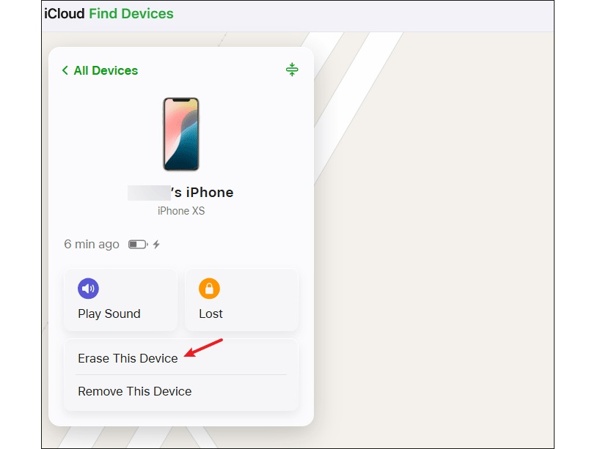
Jít do www.icloud.com/find v prohlížeči a přihlaste se pomocí svého Apple ID a hesla.
Stáhněte dolů Všechna zařízení možnost a vyberte svůj iPhone.
Klikněte na Vymazat toto zařízení knoflík.
Zadejte své telefonní číslo a klikněte Pokračovat.
Nakonec znovu zadejte heslo k Apple ID a klikněte na Vymazat.
Jak resetovat iPhone do továrního nastavení na vypůjčeném iPhonu
Otevřete aplikaci Najít na vypůjčeném iPhonu.
Spropitné: Můžete si ji zdarma stáhnout z App Storu.
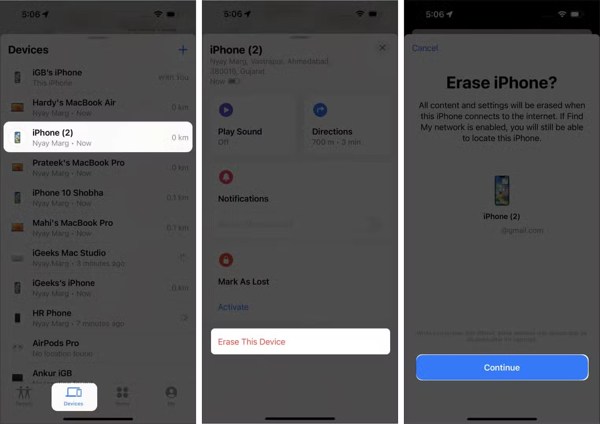
Přejít na Zařízení záložkou zespodu.
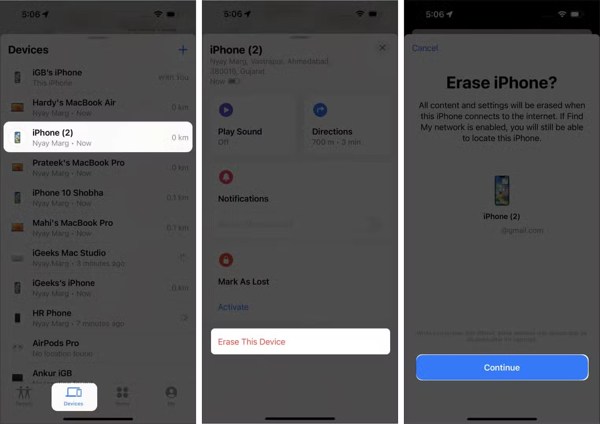
Vyberte si svůj iPhone ze seznamu.
Spropitné: Pokud nemůžete najít svůj iPhone, klepněte na tlačítko + vedle položky Zařízení. Vyberte Přidejte AirTag nebo Přidat novou položku pro detekci vašeho iPhonu. Poté zadejte příslušné Apple ID a heslo pro přidání zařízení.
Klepněte na panel nástrojů dole a přejetím prstem nahoru rozbalte celý panel nástrojů.
Klepněte Vymazat toto zařízeníPoté si přečtěte upozornění a klepněte na Pokračovat.
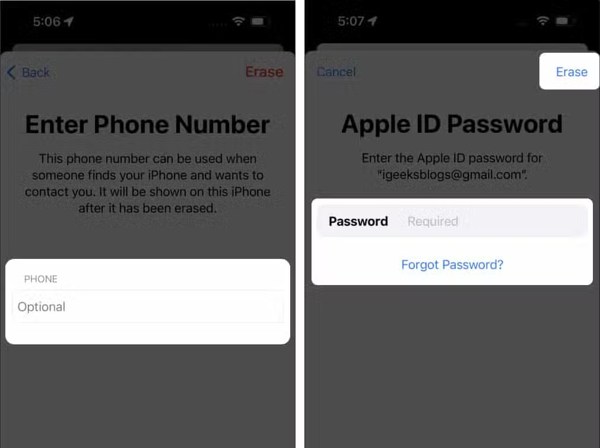
Přidejte své telefonní číslo nebo ho ignorujte. Klepněte na Vymazat pokračovat.
Nakonec zadejte heslo k Apple ID a stiskněte Vymazat.
Část 7: Jak obnovit tovární nastavení iPhone pomocí iTunes/Finderu
Další metodou, jak obnovit tovární nastavení iPhonu 17 nebo starších modelů bez hesla, je použití iTunes nebo Finderu. Tato metoda vyžaduje počítač a kabel USB. Pokud máte zapnutou funkci Najít iPhone, budete i po obnovení továrního nastavení při nastavování iPhonu muset zadat heslo k Apple ID.
Jak obnovit tovární nastavení na zakázaném iPhonu
Připojte svůj iPhone k počítači pomocí kompatibilního kabelu.
Otevřete nejnovější verzi iTunes nebo zařízení Apple ve Windows.
V systému macOS Mojave nebo starším otevřete iTunes.
Vypněte funkci Najít iPhone.
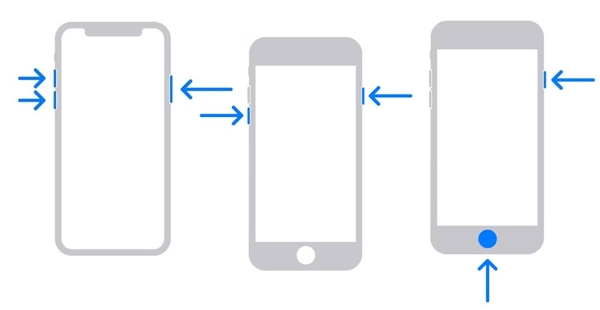
Na iPhonu 8 nebo novějším
Stiskněte a rychle uvolněte Zvýšit hlasitost knoflík.
Stiskněte a rychle uvolněte Snížit hlasitost knoflík.
Dlouze stiskněte Boční knoflík.
Uvolněte tlačítko, dokud se nezobrazí obrazovka připojení k počítači.
Na iPhonu 7/7 Plus
Podrž Snížit hlasitost + Boční tlačítka současně.
Jakmile se zobrazí obrazovka pro připojení k počítači, uvolněte tlačítka.
Na iPhonu 6s nebo starším
Podrž Domov + Spánek/Probuzení tlačítka dohromady.
Jakmile se zobrazí obrazovka pro připojení k počítači, uvolněte tlačítka.
Jakmile iTunes, zařízení Apple nebo Finder detekují váš iPhone v režimu zotavení, zobrazí se vyskakovací dialogové okno.
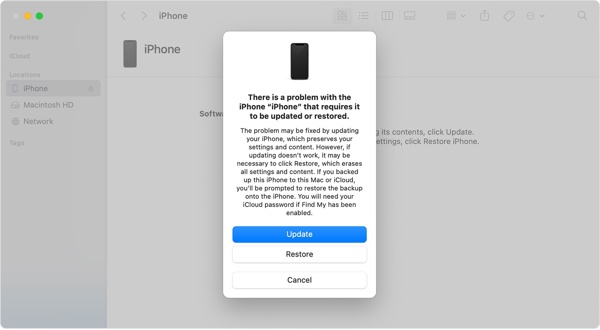
Klikněte na Obnovit v dialogovém okně a postupujte podle pokynů na obrazovce, abyste zahájili obnovení továrního nastavení iPhonu bez hesla.
Poznámka: Pokud to trvá déle než 15 minut a váš iPhone opustí obrazovku připojení k počítači, zopakujte výše uvedené kroky a zkuste to znovu.
Jak obnovit tovární nastavení iPhonu s přístupem
V závislosti na operačním systému vašeho počítače otevřete nejnovější verzi iTunes a Finderu.
Připojte iPhone k počítači pomocí kabelu USB. Pokud se zobrazí zpráva s požadavkem na zadání přístupového kódu iPhonu nebo na možnost Důvěřovat tomuto počítači, postupujte podle pokynů na obrazovce.
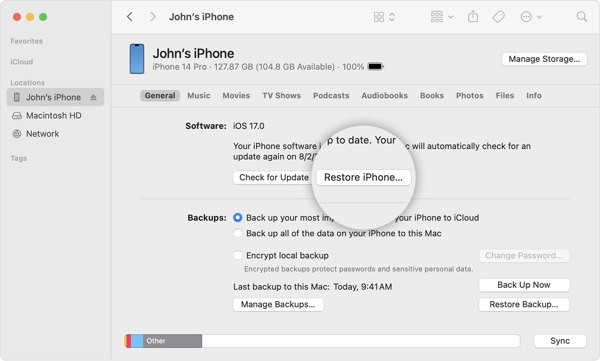
Jakmile iTunes detekuje váš iPhone, klikněte na Telefon tlačítko v levém horním rohu.
Ve Finderu klikněte na postranním panelu na název svého iPhonu.
Spropitné: Pokud iTunes nebo Finder nedokážou váš iPhone rozpoznat, je stále nutné zařízení vložit do Režim obnovení.
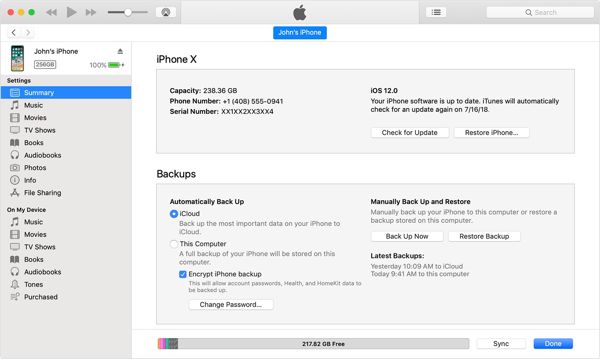
Přejít na souhrn v iTunes nebo na kartě Všeobecné záložka ve Finderu.
Klikněte na Vrátit Iphone knoflík.
Pokud je na vašem zařízení povolena funkce Najít iPhone, odhlaste se zadáním hesla k Apple ID.
Nakonec klikněte na Obnovit znovu stiskněte tlačítko pro potvrzení akce.
Poznámka: Po obnovení továrního nastavení iPhonu vám iTunes nebo Finder nainstalují nejnovější verzi iOS do vašeho zařízení. Pokud se rozhodnete obnovit iPhone ze zálohy počítače, možná budete muset zadat Heslo zálohování iTunes.
Závěr
Tento článek uvádí pět metod pro resetování iPhonu do továrního nastavení v různých situacích. iTunes/Finder vám umožňuje obnovit iPhone do továrního nastavení pomocí počítače v režimu zotavení nebo ve standardním režimu. Aplikace Najít mi umožňuje provést tuto úlohu na dálku. Pokud nemáte iPhone v ruce, máte možnost provést obnovení továrního nastavení. Pokud je vaše zařízení stále přístupné, aplikace Nastavení vám umožní vymazat veškerý obsah iPhonu. I když jste zapomněli přístupový kód k iPhonu, můžete jej po aktualizaci na nejnovější verzi iOS vymazat na obrazovce Bezpečnostní uzamčení. imyPass iPassGo je k dispozici pro jakýkoli iPhone.
Horká řešení
-
Tipy pro iOS
-
Odemkněte iOS
-
Poloha GPS
-
Tipy pro Windows

